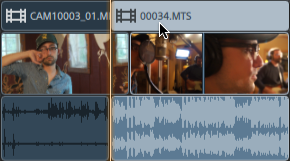流编辑(L-J 片段)
利用流编辑,可以在单独修剪剪辑的视频和音频的同时,将两个流组合到一个时间线剪辑中,以便您能快速轻松地创建 J 片段和 L 片段。
-
在 L 片段中,第一个剪辑中的音频将在修剪完视频后继续,从而使用户能够先看到新场景,然后再听到其音频:
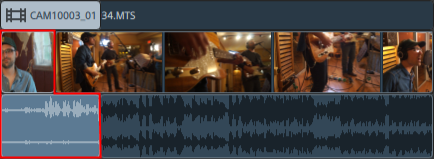
-
在 J 片段中,第二个剪辑中的音频会先于视频开始,从而使用户能够先听到新场景的音频,然后再看到视频。

-
单击时间线下方的工具按钮,并选择“编辑工具”
 、“滚动修剪工具”
、“滚动修剪工具” 或“包络工具”
或“包络工具” 。
。按住 E 键可临时切换到编辑工具。完成编辑后,释放 E 键,此时将还原为以前的编辑工具。
-
选择时间线下方的编辑流按钮
 (或按 Shift+E)。
(或按 Shift+E)。在使用编辑工具、滚动修剪工具或包络工具拖动音频或视频流的端点之前按住 Shift 可临时启用“编辑流”模式。
-
拖动剪辑的音频流或视频流的任意一端可更改其起始点或结束点。时间线上的媒体不会移动,但该流的起始或结束点将随剪辑边缘变化。
如果启用贴靠,则在拖动流边缘时,流边缘将对齐可用的贴靠点。有关详细信息,请参阅"剪辑贴靠."
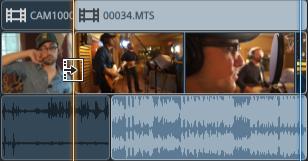
如果将该剪辑的末尾拖过源剪辑的长度,该剪辑将绑定到该剪辑长度。
如果在开始修剪前选择了多个剪辑,您修剪的剪辑将保持选中状态,其他修剪将被取消选择。
要修剪小剪辑,您可能需要放大到时间线。
要更改时间线的放大级别,您可拖动时间标尺上方的滑块或单击缩小 或放大
或放大  按钮。
按钮。如果您要移动某个剪辑,请拖动其标头。如果启用了波纹模式,则所有后续剪辑都将自动生成波纹。有关详细信息,请参阅"波纹编辑."